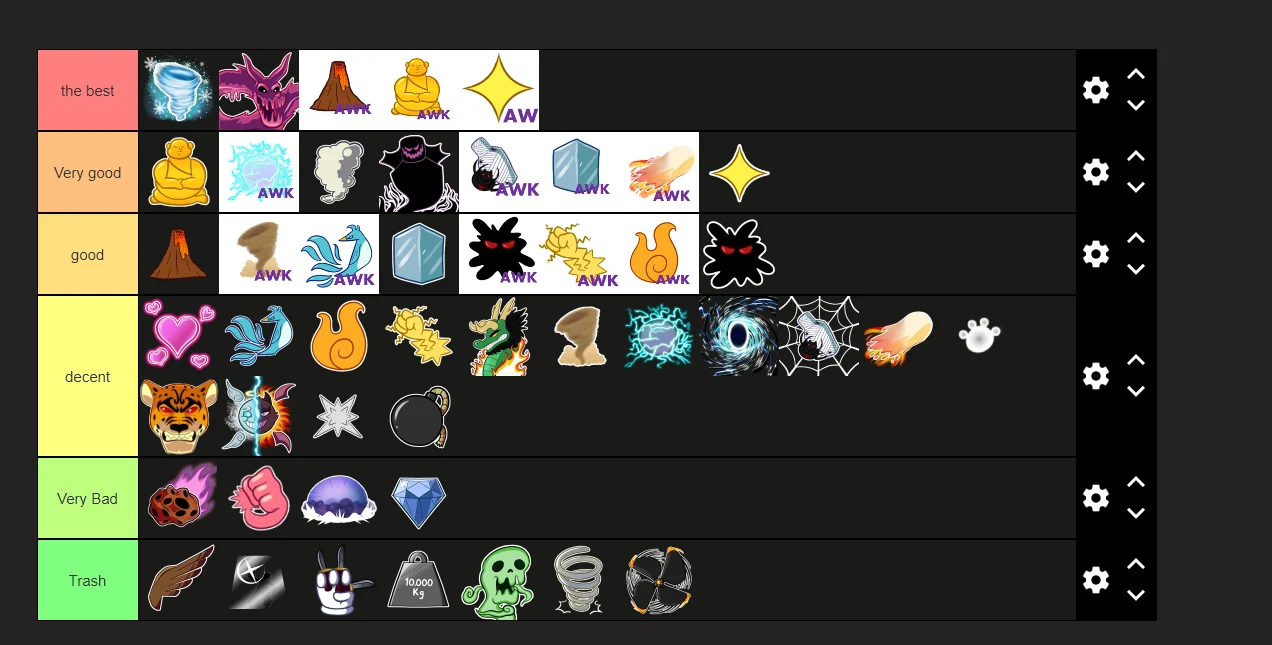Dependendo da versão do Android que você está usando (e do tipo de telefone), você poderá alterar apenas o tamanho do texto ou até mesmo aumentar tudo na tela. Falaremos sobre todas essas opções aqui, bem como algumas outras coisas que você pode fazer para tornar seu telefone mais fácil de ver.
As capturas de tela abaixo são de um telefone Google Pixel, mas as etapas e o palavreado serão semelhantes para outros dispositivos e versões do Android.
Como alterar o ícone e o tamanho da fonte no Android
Para alterar o tamanho dos ícones de aplicativos no Android, você também alterará o tamanho do texto. Isso se deve às configurações de “Tamanho da tela”, que essencialmente ampliam toda a interface do telefone.
Primeiro, deslize para baixo uma ou duas vezes – dependendo do seu telefone – para revelar o menu Configurações rápidas. Selecione o ícone de engrenagem para acessar as configurações do sistema.![]()
Agora vá para as configurações de “Exibição”.![]()
Procure por “Tamanho da tela e texto” ou “Zoom da tela”.![]()
Deslize o ponto na escala para “Tamanho da tela” para ajustar o tamanho. Você pode deslizar entre as visualizações para ver como as coisas ficarão.![]()
É isso. O tamanho da exibição mudará em tempo real conforme você move o ponto na escala.
Como alterar apenas o tamanho do texto no Android
E se você quiser apenas ajustar o tamanho do texto? Podemos fazer isso também. Primeiro, deslize para baixo uma ou duas vezes – dependendo do seu telefone – para revelar o menu Configurações rápidas. Selecione o ícone de engrenagem para acessar as configurações do sistema.![]()
Agora vá para as configurações de “Exibição”.![]()
Procure por “Tamanho e texto da tela” ou “Tamanho e estilo da fonte”.![]()
Deslize o ponto na escala de “Tamanho da fonte” para ajustar o tamanho do texto. Você pode ver uma prévia do texto na parte superior da tela.![]()
É isso. O tamanho do texto de todo o seu telefone mudará com esta configuração.
Como ampliar temporariamente a tela no Android
Talvez você não queira tornar tudo no seu telefone gigante permanentemente. A ferramenta Ampliação do Android permite que você amplie as coisas sempre que quiser.
Primeiro, deslize para baixo uma ou duas vezes – dependendo do seu telefone – para revelar o menu Configurações rápidas. Selecione o ícone de engrenagem para acessar as configurações do sistema.![]()
Role para baixo até “Acessibilidade”.![]()
Selecione “Ampliação”. Em um dispositivo Samsung, você precisará primeiro acessar “Melhorias de visibilidade”.![]()
Ative o botão para ativar o “Atalho de ampliação”.![]()
O Android 12 introduziu um atalho de ampliação visível que flutua na borda da tela. Você pode tocar aqui para alternar entre diferentes modos de ampliação.![]()
As versões anteriores do Android tinham um gesto de dois dedos para abrir os modos de ampliação. Basta deslizar de baixo para cima na tela com dois dedos.![]()
Em ambos os casos, você tem vários métodos para aumentar o zoom ao usar a Ampliação.
Para ampliar:
- Inicie a ampliação.
- Toque na tela.
- Arraste 2 dedos para se movimentar pela tela.
- Aperte com 2 dedos para ajustar o zoom.
- Use o atalho para interromper a ampliação.
Para ampliar temporariamente:
- Inicie a ampliação.
- Toque e segure em qualquer lugar da tela.
- Arraste o dedo para se mover pela tela.
- Levante o dedo para interromper a ampliação.